索尼手机支持通过microsd卡扩展存储空间,具体操作如下:1.确认手机支持存储卡扩展并关闭电源;2.找到卡托位置,用卡针顶出卡托并插入microsd卡;3.注意手机对存储卡容量和速度的限制。应用程序转移方法:1.进入“设置”-“应用程序管理”;2.选择支持转移的应用点击“移动到sd卡”。文件传输方法:1.使用文件管理器复制粘贴文件到存储卡;2.连接电脑拖拽文件传输。实际使用需注意兼容性和文件路径问题。
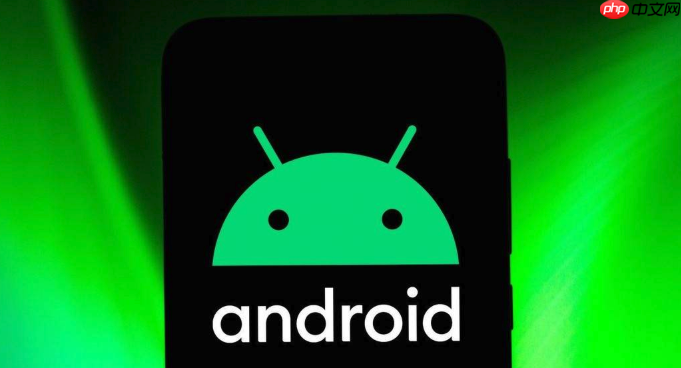
索尼手机的存储扩展功能对于很多用户来说是个实用的小帮手,尤其是当手机内置空间不够用的时候。使用存储扩展卡能有效缓解空间压力,但操作起来可能不是所有人都很熟悉。

索尼手机支持通过microSD卡来扩展存储容量,但在插入之前需要确认你的手机是否支持这个功能。像Xperia 5 IV这样的型号通常会直接提供一个SIM卡和存储卡共用的插槽。插入的方法也比较简单:
需要注意的是,有些索尼手机对microSD卡的支持有上限要求,比如最大支持多少GB或者需要特定的读写速度等级。这些信息可以在官方说明书中找到,建议购买前确认清楚。

并不是所有应用程序都支持移动到存储卡上,这主要取决于应用开发者是否启用了这项功能。如果某个应用支持转移,可以通过以下步骤操作:
不过,部分应用即使支持转移,在移动后也可能出现运行不稳定的情况。特别是那些需要频繁访问数据的应用,比如大型游戏或社交软件。因此,建议优先转移一些不常用的应用,比如简单的工具类App。
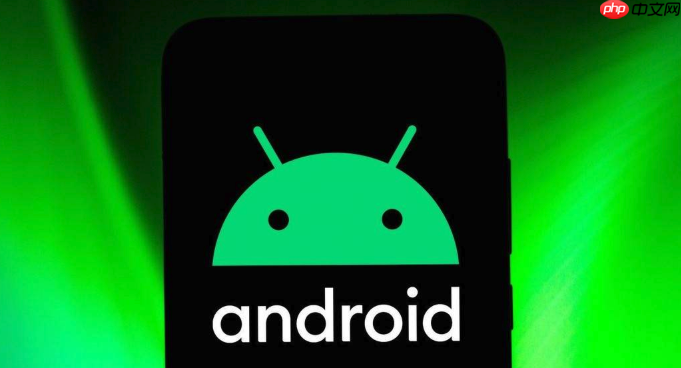
如果你只是想把照片、视频或者文档保存到存储卡里,那方法就比较多了。最常见的方式是通过文件管理器进行操作:
另外,也可以通过连接电脑的方式手动拖拽文件到存储卡中。这种方式适合一次性大批量传输,但需要注意数据线连接模式要选择“文件传输”而不是“仅充电”。
基本上就这些。实际使用过程中,只要注意格式兼容性和文件路径,问题都不会太大。
以上就是索尼手机存储扩展卡使用方法_索尼手机外部存储管理技巧的详细内容,更多请关注php中文网其它相关文章!

每个人都需要一台速度更快、更稳定的 PC。随着时间的推移,垃圾文件、旧注册表数据和不必要的后台进程会占用资源并降低性能。幸运的是,许多工具可以让 Windows 保持平稳运行。




Copyright 2014-2025 https://www.php.cn/ All Rights Reserved | php.cn | 湘ICP备2023035733号